こんにちは、スマホパパ@Apple公式修理のプロです☆
日々スマホトラブルの相談を受けていると、こんな声をよく耳にします。
✅「修理って高いのかな?」
✅「画面割れたけど、いくらかかるのか心配…」
✅「バッテリー交換ってAppleだといくら?」
そんなときに便利なのが、Apple公式サイトでの料金チェック!
今回は「Appleの修理代金を自分で調べる方法」について、初心者の方にもわかりやすく解説していきます📱✨
【まず結論】修理代金は“公式サイト”で確認できる!
Appleの修理料金は、Apple公式サイトで誰でも簡単に確認できます。
見積もりを出してくれるわけではありませんが、モデルごとに、症状ごとに、目安の料金が掲載されています。
たとえば、
✅ iPhoneの画面割れ
✅ バッテリー交換
✅ 背面ガラスの修理
など、代表的な症状ごとに料金が表示されているんです。
【ステップ1】Apple公式サイトにアクセス!
まずは以下のURLにアクセスします:
[Apple公式サポート – 修理サービス料金ページ]
👉こちらから
ここにはiPhoneだけでなく、iPad・Mac・AirPodsなど各製品の修理料金もまとめられています。
【ステップ2】修理したい製品を選ぼう
「iPhone」を選ぶと、モデル別に一覧が表示されます。
例:
✅ iPhone 15 Pro Max
✅ iPhone 14
✅ iPhone SE(第3世代) など
自分が使っているiPhoneを探して、タップ(クリック)しましょう。
※iPhoneのモデル名がわからない場合は…
👉 「設定」→「一般」→「情報」→「機種名」で確認できますよ!
私の場合は、iPhone13なのでiPhone13を選び、13シリーズのモデルを選びます。ProやProMaxやminiとありますので入力間違いしないように気をつけましょう☺️

【ステップ3】料金表をチェック!
選んだモデルのページにいくと、
以下のような内容が表示されます👇
✅ 画面の損傷:〇〇円
✅ バッテリー交換:〇〇円
✅ その他の損傷(全面交換扱い):〇〇円
AppleCare+に入っている方は、修理代金がぐっと安くなることも!
💡ポイント
「AppleCare+未加入」の場合の料金が表示されていることが多いので、注意して確認しましょう。
今回は、画面割れを選んでみました。
 上に記載されている金額が、通常見積もりです。
上に記載されている金額が、通常見積もりです。
下に記載があるのが、AppleCare+加入中の金額です。
※直営店と代理店で修理金額が違う場合がございますので
事前にお店にお電話で確認した方がいいです☝️
【補足】AppleCare+に入っているかの確認方法
「自分ってAppleCare+入ってるのかな?」と思ったら、ここでチェック👇
① iPhoneの「設定」アプリを開く
② 一般とをタップ
③ シリアル番号の下に記載あり
私の場合は、AppleCare+に加入していないので保証期間切れと表示されています。
もしAppleCare+加入中なら、画面上に表示されます!

【よくある注意点】
🔸 あくまで「目安料金」
実際の故障状態によっては、見積もりと異なる場合があります。画面割れだけのつもりが、フレームの歪みも見つかった…ということも。
🔸 データの保証は含まれない
修理後にデータが消えても補償されないため、事前バックアップは必須!
バックアップの方法はこちらから
🔸 バッテリー修理の予約は79%以下から
バッテリー修理の予約を取るためには、バッテリーの最大容量が
79%以下でないと予約が取れません。
79%以下でない場合は、直接近隣の修理店に電話をして予約を
取ることで解決できます。
🔸 「その他の損傷」は高額になる傾向あり
基板・カメラ・Face IDなど、画面以外に問題がある場合、本体交換扱いの価格になることが多いです。
【スマホパパの一言アドバイス】
💬 修理料金は「想定内」に抑えるのが大事!
あらかじめ目安金額を知っておくだけで、
「うわ、そんなにかかるの⁉️」と焦らずに済みますよ。
どうしても不安な場合は、Appleサポートアプリやチャットでスタッフに相談しておくと安心です✨
【まとめ】公式サイトを見れば安心感が違う!
いかがでしたか?
修理代金って、なんとなく不安になりますよね…。
でも、Apple公式の料金ページを見れば、ほとんどの修理費用の目安がわかります。
わからないことや迷ったときは、スマホパパにも気軽にご相談ください♪
\あなたのスマホを守るお手伝いを、今日も全力で📱✨/
最後までお読みいただきありがとうございました!
「この症状はどのくらいかかるの?」などのご相談も、コメントやメッセージでいつでも受付中です😊

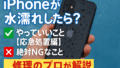

コメント